php小編百草為您介紹一個常見的問題:Win10電腦優盤模式啟動不了。當我們想要透過優盤啟動電腦時,有時會遇到無法成功啟動的情況。這可能是由於多種原因造成的,如BIOS設定錯誤、優盤製作問題、啟動順序設定不正確等。在本文中,我們將為您提供一些解決該問題的方法和技巧,幫助您順利啟動電腦並解決這一困擾。
#1. BIOS 啟動優先權不正確
這個錯誤的主因是啟動優先權不正確,導致電腦無法正常啟動。如果您在PC中插入了另一個啟動磁碟,也可能會發生此錯誤。
#2. 資料線有問題
有問題的資料線也會導致這個錯誤。如果數據線有缺陷,讀取/寫入錯誤也會幹擾充電過程。
# 3. 系統磁碟機有問題
如果硬碟損壞、崩潰或受到病毒攻擊,您也將無法正常啟動 PC。
如果您剛剛遇到問題,首先要做的是檢查電池或電源。之後,您可以開始修復。
解決方案 1. 檢查連接的裝置過去幾天您是否將外部硬碟或其他磁碟機連接到PC?拉出這些磁碟。只讓您需要的裝置連接到PC。然後重新啟動計算機,檢查計算機是否可以正常啟動。
解決方案 2. 檢查啟動優先權請檢查是否有其他啟動磁碟連接到電腦。如果有兩個可啟動磁碟機連接在電腦上,您可以拔出其中一個或變更啟動順序。
步驟 1.重新啟動電腦。
步驟 2.按Esc、Del、F2、F8、F10或F12開啟PC上的BIOS。
步驟 3.前往「啟動」標籤並將您想要的磁碟機移至第一個位置。
步驟 4.儲存變更並重新啟動電腦。
注意:以下解決方案需要Windows安裝媒體。如果您沒有安裝介質,請先準備一個USB。從Microsoft網站下載安裝檔案並將其安裝在磁碟機上,將磁碟機連接到PC,然後依照步驟操作。
解決方案 3. 執行CHKDSK命令硬碟故障也會導致“磁碟啟動失敗”,因此,您可以使用CHKDSK命令修復硬碟。
步驟 1.從安裝媒體啟動PC並選擇語言、時間和鍵盤,然後繼續這個過程。
步驟 2.點選「電腦修復選項」。
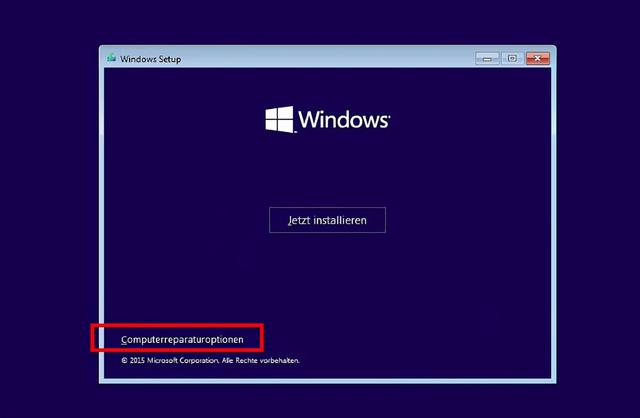
步驟 3.對於選擇選項,請前往疑難排解>進階選項>命令提示字元。
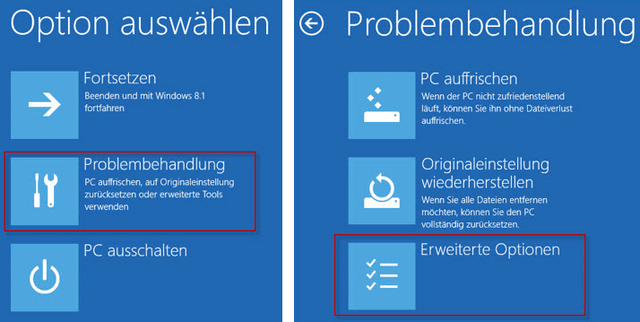
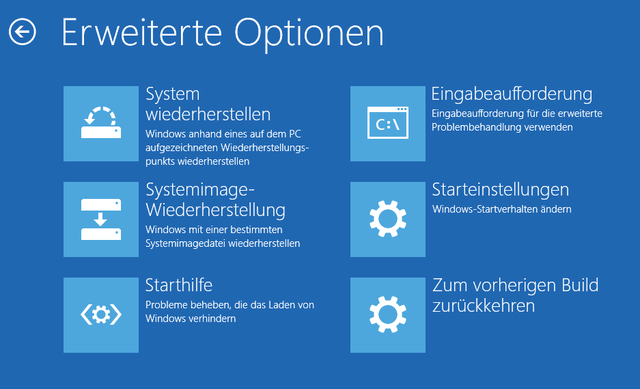
步驟 4. 輸入「 chkdsk C:/f 」並按下Enter鍵。將「 C: 」替換為將安裝Windows的分割區的磁碟機號碼。
該程式將檢查磁碟並修復它發現的錯誤。
解決方案 4. 修復MBR您也可以透過命令提示字元修復MBR。
步驟 1.同時從Windows安裝媒體啟動計算機,之後,只需依照解決方案3中的三個步驟開啟命令提示字元。
步驟 2.輸入以下命令,每次輸入後,按 Enter 鍵,程式將自動進行修復。
bootrec / fixmbr引導記錄/修復引導bootrec/rebuildbcd解決方案 5. 使用Windows啟動幫助步驟 1.同樣從安裝媒體啟動PC。
步驟 2.在Windows安裝程式中,按一下電腦修復選項。
步驟 3.對於選擇選項,請前往疑難排解>進階選項>啟動說明。
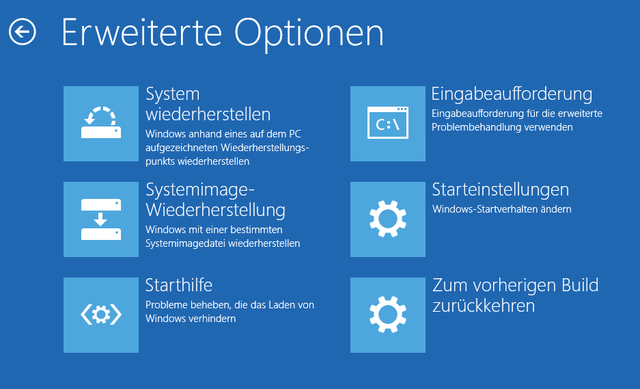
步驟 4.選擇自訂:僅安裝Windows(適用於進階使用者)。
步驟 5.之後,重新啟動電腦並查看錯誤是否消失。
解決方案 6. 執行系統還原步驟 1.將Windows安裝CD/DVD連接到電腦並從安裝媒體啟動PC。
步驟2.然後前往「修復您的電腦」>「選項選擇」>「疑難排解」>「進階選項」>「系統還原」;
步驟3.依照螢幕上的指示對Windows 10中的磁碟啟動失敗進行故障排除。
解決方案7.重新安裝Windows系統如果六種方案都不起作用,則可能需要重裝系統,安裝也需要Windows安裝媒體。
步驟 1.將Windows安裝媒體連接到PC並從資料媒體啟動電腦。
步驟 2.在Windows安裝程式中,按一下「立即安裝」。
步驟 3.輸入您的許可證或跳過此步驟。
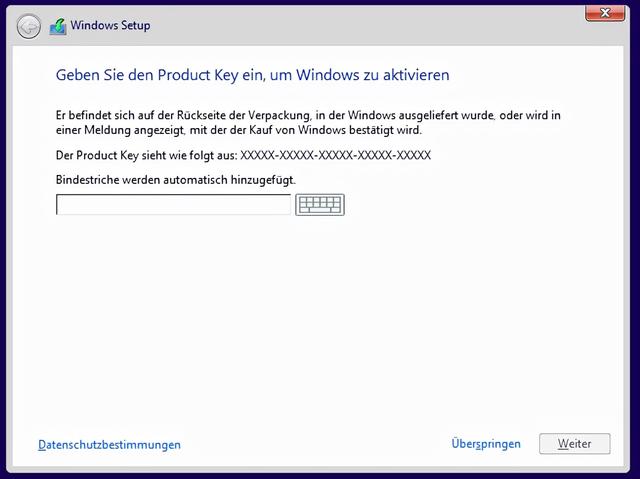
步驟 4.選擇自訂:僅安裝Windows(適用於進階使用者)。
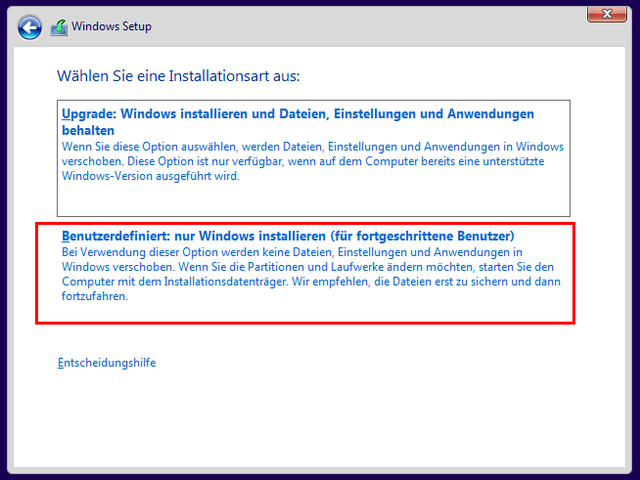
步驟 5.擦除儲存Windows和系統檔案的磁碟機以建立未指派的空間並重新安裝Windows。
步驟 6.等待安裝,之後,您可能需要重新下載並安裝一些應用程式。
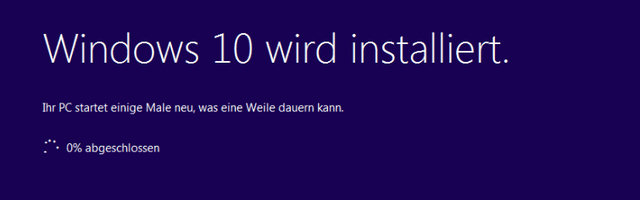 在Windows10 上修復後恢復遺失的資料
在Windows10 上修復後恢復遺失的資料修復此錯誤後,您可能會發現某些資料遺失了。如果您遇到資料遺失並希望恢復硬碟上的文件,我們可以為您提供復原解決方案。首先您需要一個專業的資料復原軟體-易我資料復原,再進項下載安裝並依照下列步驟長治進行資料復原。此解決方案也適用於恢復外部硬碟上遺失的資料。
1.選擇掃描全碟
點選軟體右上角「找不到掃描位置」選項,選擇需要掃描的磁碟,點選「掃描」。
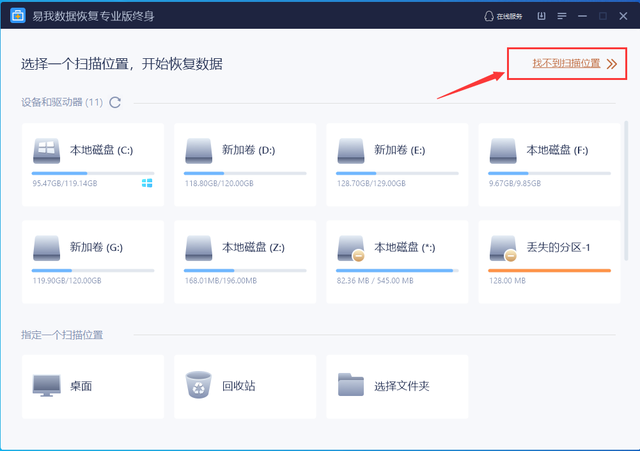
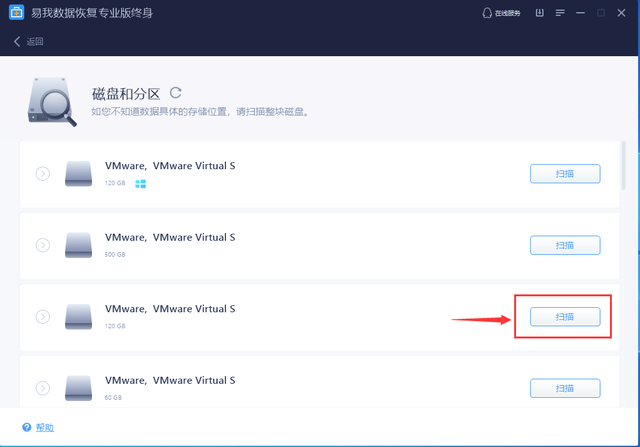
2.預覽文件內容
找到文件之後,右鍵文件,選擇「預覽」功能。
3.勾選文件恢復
在上一步驟預覽文件沒有問題,這時候我們就可以勾選需要的文件進行恢復啦,切記不要將數據保存回源盤哦,防止覆蓋遺失數據,導致遺失資料徹底無法恢復!
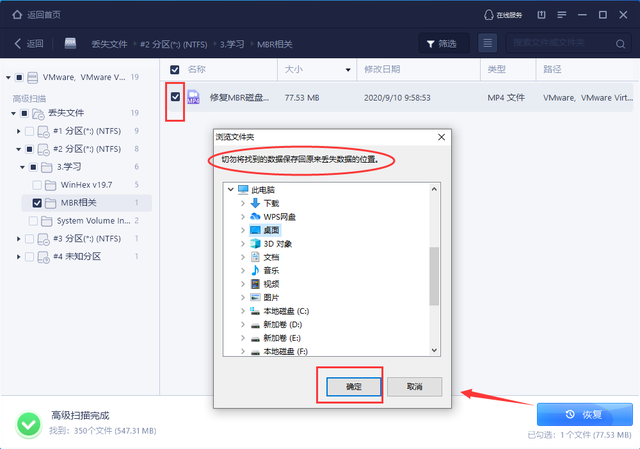
以上是win10電腦優盤模式啟動不的詳細內容。更多資訊請關注PHP中文網其他相關文章!




